国旅手游网提供好玩的手机游戏和手机必备软件下载,每天推荐精品安卓手游和最新应用软件app,并整理了热门游戏攻略、软件教程、资讯等内容。欢迎收藏
网友湛蓝提问:excel2007如何做双轴图
如何在excel中制作双轴图表?下面小编分享了在excel中制作双轴图表的教程,希望感兴趣的朋友都来共同学习哦。
Excel设置双轴图表的步骤
我们有如下图中的数据,我们来制作一个共有柱形图和拆线图,且有两个Y坐标的图表,
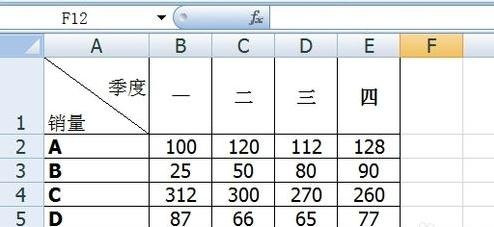
全选数据后,点击菜单样中“插入” 下 的 “图表”功能卡,在其中选择柱形图 下的二维柱形图。
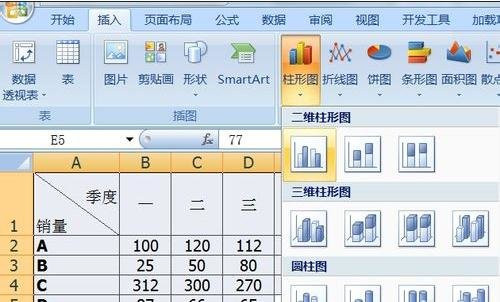
系统会自动生成如下的图表,接下来我们就针对C行数值柱形图,设置成拆线图并设置另一Y坐标轴。
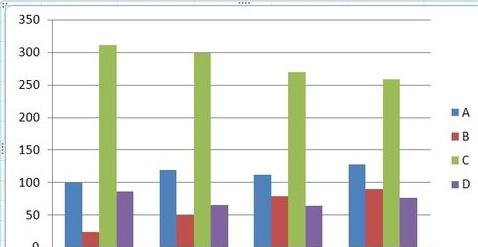
鼠标放在绿色的柱子上,单击右键,选择 “更改系列数据图表类型”,弹出如图的选项卡。
在右侧的栏目中,我们选择拆线图中的任一个点击。
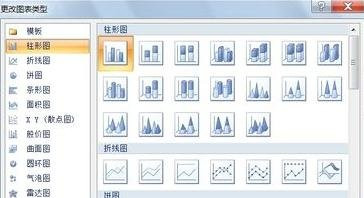
这时,绿色的柱形图,已经变为绿色的拆线图,下面来添加与之对应的次Y坐标轴,在拆线上任一点单击右建,选择“设置数据系统格式”
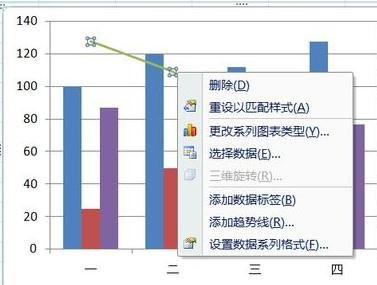
弹出如图的对话框,在其中选择“次坐标轴”即可
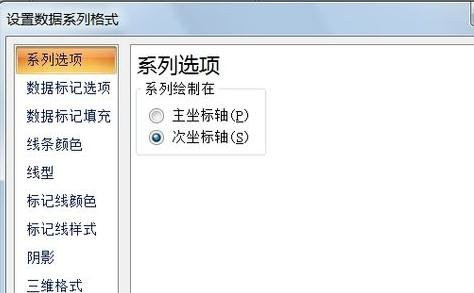
由于系统默认的次坐标轴的值不太适合我们的需要,所以要再手动修改一下,点击次坐标轴,右键选择“设置坐标轴格式”
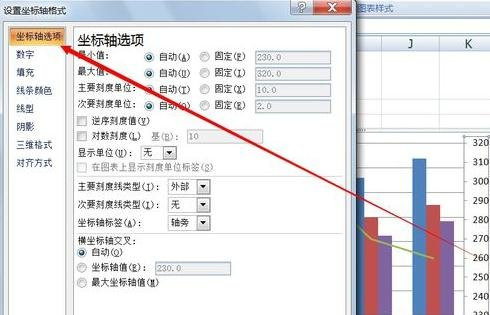
这里我们自定义最大值,最小值,及主要刻度值,如图
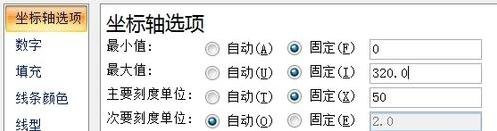
这样整张图表的主要部分就设置完成了,你也可以更改一下C行数据,看一下图表的变动吧,当然不要忘了添加必要的表头,刻度说明等文字,以是图表清楚明了。
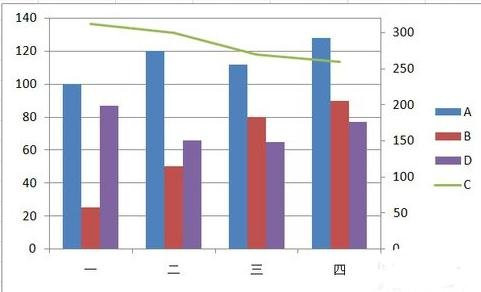
以上就是如何在excel中制作双轴图表的全部内容了,大家都学会了吗?
关于《如何在excel中制作双轴图表?在excel中制作双轴图表的教程》相关问题的解答曼薇小编就为大家介绍到这里了。如需了解其他软件使用问题,请持续关注国旅手游网软件教程栏目。
版权声明:本文内容由互联网用户自发贡献,该文观点仅代表作者本人。本站仅提供信息存储空间服务,不拥有所有权,不承担相关法律责任。如果发现本站有涉嫌抄袭侵权/违法违规的内容,欢迎发送邮件至【1047436850@qq.com】举报,并提供相关证据及涉嫌侵权链接,一经查实,本站将在14个工作日内删除涉嫌侵权内容。
本文标题:【excel怎么制作双轴图[excel2010如何做双轴图]】
本文链接:http://www.citshb.com/class252574.html
